Come impostare un'e-mail di promemoria dell'abbonamento a WooCommerce
Pubblicato: 2023-10-25Se sei come noi, sei iscritto a più servizi di quanti puoi ricordare. A volte, hai bisogno di un'e-mail per ricordarti di un abbonamento e del fatto che scadrà o si rinnoverà a breve. Ecco perché è necessario impostare un'e-mail di promemoria dell'abbonamento a WooCommerce.
Queste email informeranno i tuoi utenti quando i loro abbonamenti stanno per scadere. Le e-mail di promemoria dell'abbonamento possono contribuire ad aumentare la soddisfazione e la fedeltà dei clienti dando loro il tempo di prepararsi per il prossimo pagamento e assicurarsi che vogliano ancora abbonarsi al tuo servizio.
In questo articolo parleremo del motivo per cui le e-mail di promemoria sono così importanti (in particolare quando sono in gioco soldi).
Quindi ti mostreremo come impostare un'e-mail di promemoria dell'abbonamento a WooCommerce.
Procediamo!
Sono necessarie le email di promemoria dell'abbonamento?
Se controlli la tua casella di posta in questo momento, siamo pronti a scommettere che troverai dozzine di email di promemoria dell'abbonamento. Piattaforme e siti Web inviano queste e-mail automaticamente in modo che i costi non colgano di sorpresa i clienti. Sono anche ottimi promemoria per gli utenti che desiderano annullare l'abbonamento prima di ricevere nuovamente un addebito.
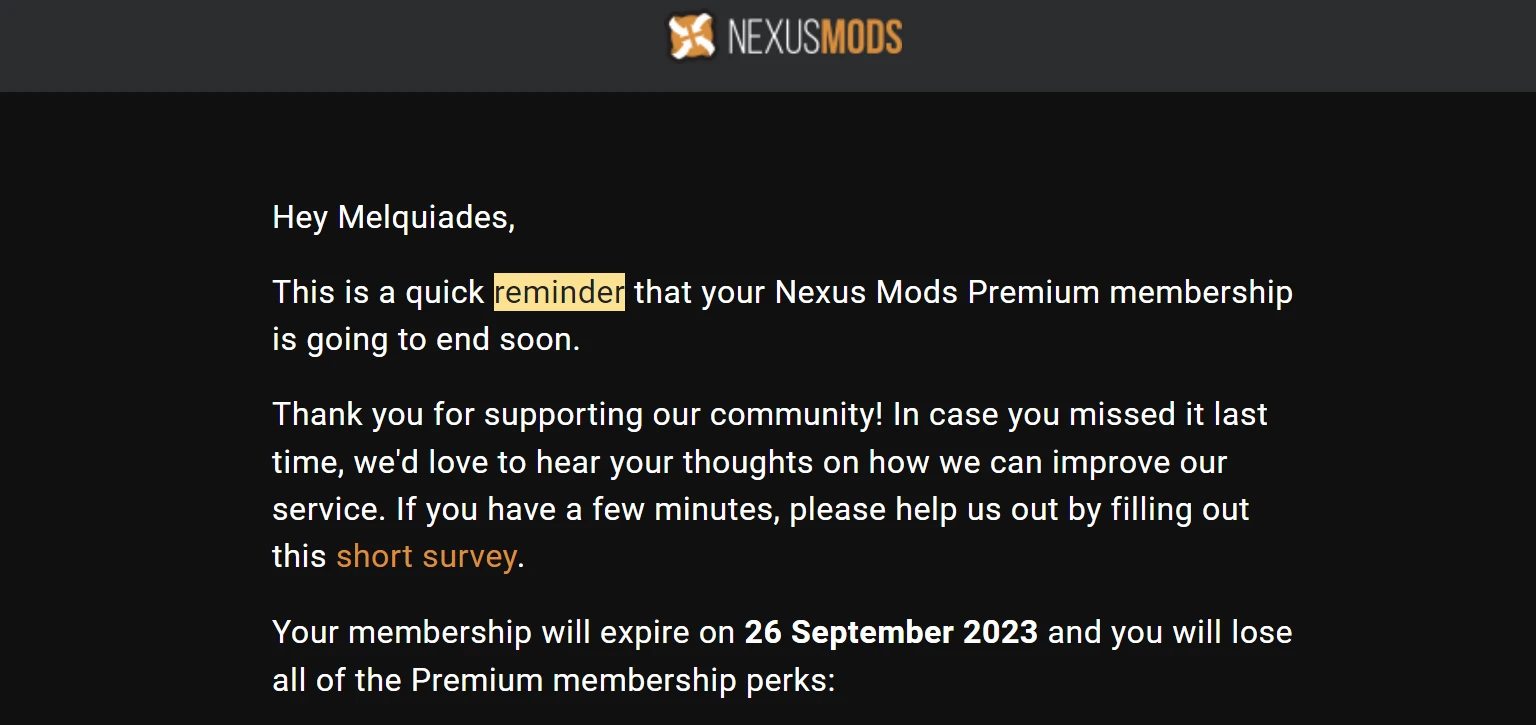
Potrebbe sembrare controintuitivo ricordare agli utenti che hanno tempo per annullare l’iscrizione. Tuttavia, il fatto è che non vuoi abbonati arrabbiati perché hanno pagato un mese in più o hanno speso più soldi di quanto avevano pianificato.
Ricordare agli utenti i loro abbonamenti è facile da configurare con il plug-in giusto. Può anche farti guadagnare buona reputazione tra gli abbonati, il che ha un valore inestimabile.
Come impostare un'e-mail di promemoria dell'abbonamento a WooCommerce
Per questo tutorial utilizzeremo gli abbonamenti per WooCommerce. Esiste una versione gratuita del plugin. Tuttavia, è necessario quello premium per impostare un'e-mail di promemoria dell'abbonamento WooCommerce.
- Passaggio 1: configura un abbonamento
- Passaggio 2: configura l'e-mail di promemoria dell'abbonamento a WooCommerce
- Passaggio 3: testare l'e-mail di promemoria
Passaggio 1: configura un abbonamento
Una volta installato e attivato gli abbonamenti per WooCommerce, il plug-in aggiungerà un nuovo tipo di prodotto in abbonamento al tuo negozio. Per impostare un abbonamento, vai su Prodotti → Aggiungi nuovo . Inserisci un nome e una descrizione per l'abbonamento e scorri verso il basso fino alla sezione Dati prodotto :
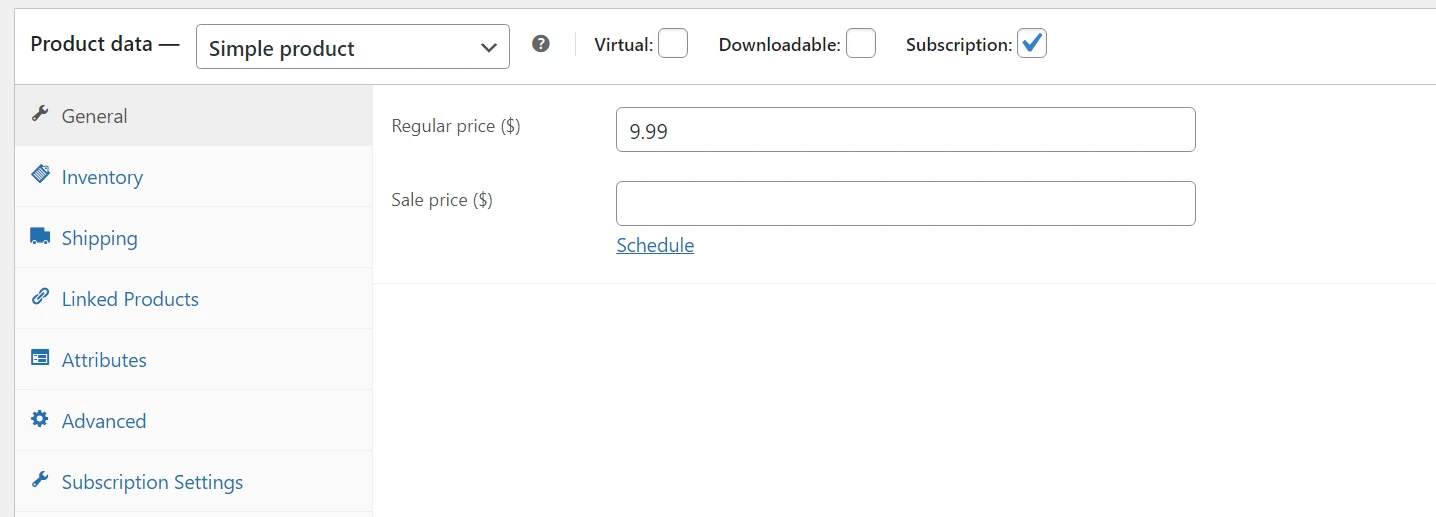
Seleziona il tipo di prodotto Semplice e attiva l'opzione Abbonamento . Ora imposta un prezzo per l'abbonamento nella scheda Generale , come puoi vedere nello screenshot qui sopra.
Dopo aver impostato un prezzo, vai alla scheda Impostazioni abbonamento . Qui puoi configurare la durata dell'abbonamento e se desideri offrire una prova gratuita o meno. Il plugin ti consente anche di addebitare una quota di iscrizione, cosa rara tra i siti di abbonamento:
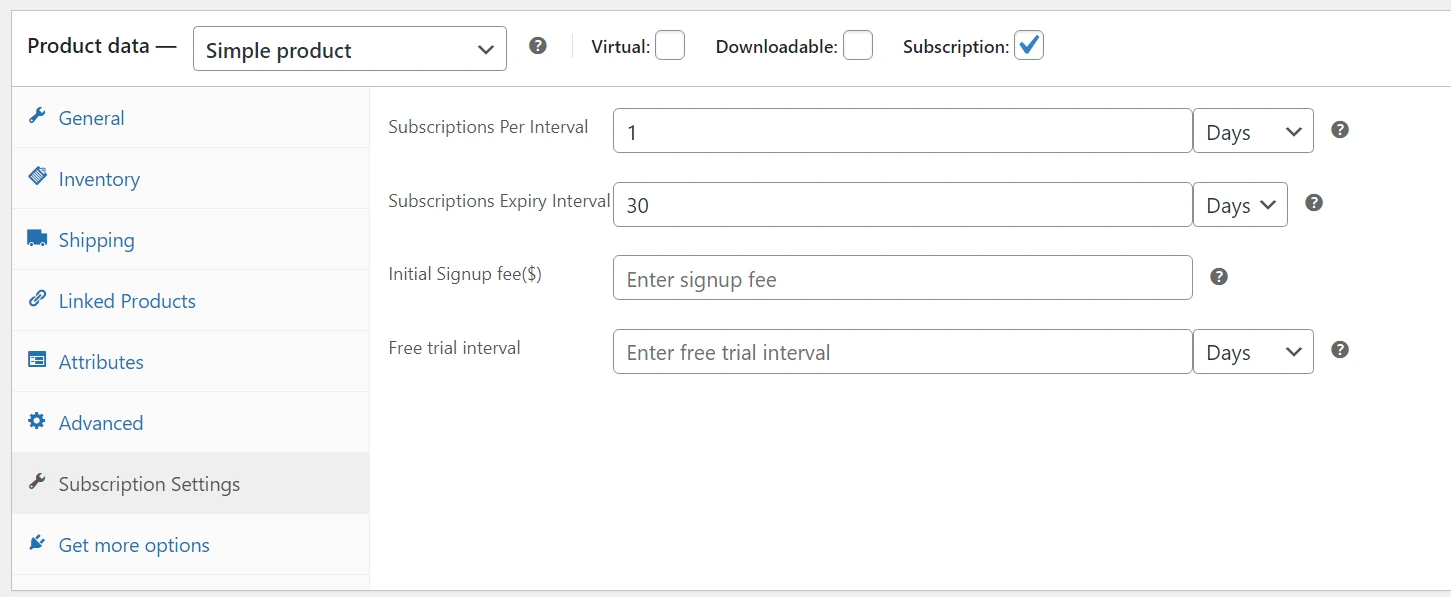
Tieni presente che il plug-in non offre alcuna funzionalità per offrire vantaggi relativi all'abbonamento. È semplicemente uno strumento che ti consente di addebitare costi agli utenti su base ricorrente e inviare un'e-mail di promemoria dell'abbonamento a WooCommerce quando necessario.
Una volta terminata la configurazione dell'abbonamento, vai avanti e salva il prodotto. Passiamo quindi alla configurazione dell'e-mail di promemoria dell'abbonamento WooCommerce.
Passaggio 2: configura l'e-mail di promemoria dell'abbonamento a WooCommerce
WooCommerce ti consente di inviare diversi tipi di email ai clienti. Tali e-mail includono conferme di nuovi ordini, notifiche di ordini non riusciti, avvisi di rimborso e altro ancora. Il plugin Subscriptions for WooCommerce aggiunge nuovi tipi di messaggi a WooCommerce, incluse le email di promemoria dell'abbonamento.
Per configurarli, vai su WooCommerce → Impostazioni → E-mail e cerca l'opzione Notifica e-mail di scadenza dell'abbonamento . Fai clic su Gestisci accanto ad esso:
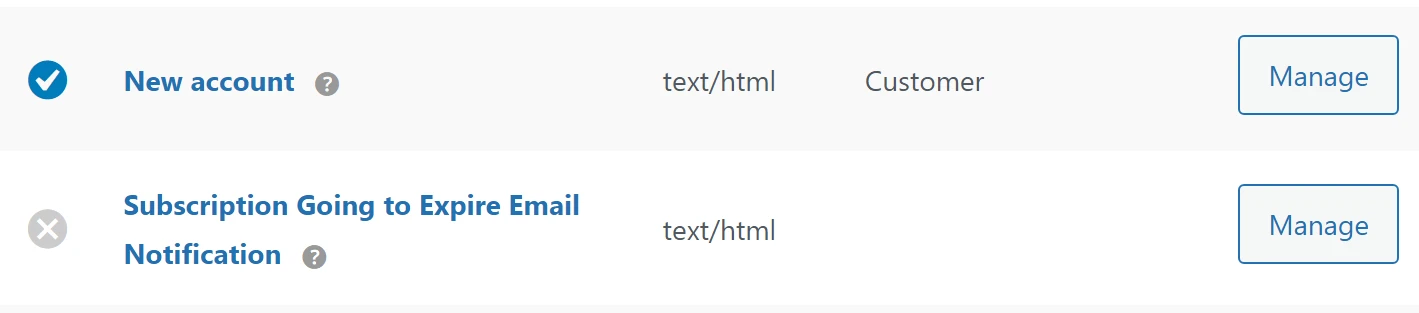
Nella pagina successiva è possibile modificare l'oggetto e l'intestazione dell'e-mail. Rendili il più descrittivi possibile in modo che gli utenti non debbano aprire l'e-mail per capire che devono controllare le impostazioni di abbonamento.
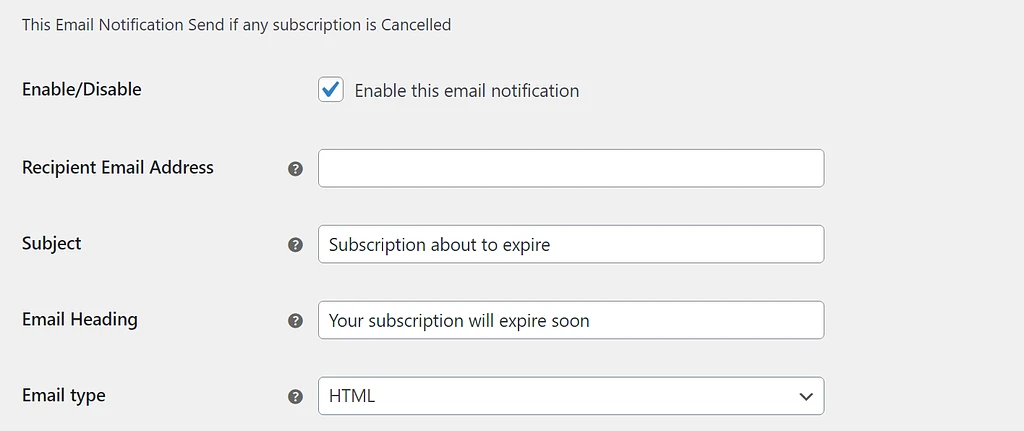
Lascia libero il campo Indirizzo email del destinatario poiché WooCommerce invierà queste notifiche automaticamente. Fai clic sull'opzione che dice Abilita questa notifica email e il gioco è fatto. Ora vai avanti e salva le modifiche all'e-mail.

Passaggio 3: testare l'e-mail di promemoria
Prima di concludere la giornata, ti consigliamo di verificare se le e-mail di WooCommerce vengono inviate correttamente. Il modo più semplice per farlo è completare un acquisto sul tuo negozio, cosa che puoi fare pubblicando un prodotto di prova gratuito.
Se l'acquisto funziona, WooCommerce ti invierà automaticamente un'e-mail per avvisarti. Ricevere l'e-mail significa che i messaggi vengono inviati correttamente. Se non ricevi un messaggio, dovrai risolvere i problemi relativi alle e-mail di WordPress.
Conclusione
Un'e-mail di promemoria dell'abbonamento a WooCommerce è un ottimo modo per far sapere ai clienti quando stanno per essere addebitati. Queste e-mail consentono agli utenti di pianificare meglio le proprie finanze e ti aiutano a evitare scenari in cui qualcuno si dimentica di annullare e quindi desidera un rimborso.
WooCommerce può inviare diversi tipi di e-mail automatiche, come e-mail di conferma dell'ordine ed e-mail di notifica di spedizione. Tuttavia, non invia e-mail di promemoria dell'abbonamento e questo è il motivo per cui è necessario il plug-in Subscriptions for WooCommerce per configurarli. Dopo aver installato il plugin, segui questi passaggi:
- Configura un abbonamento
- Configura l'e-mail di promemoria dell'abbonamento a WooCommerce
- Prova l'e-mail di promemoria
Se hai trovato utile questo articolo, potresti anche apprezzare il nostro riepilogo dei migliori plugin per abbonamento WooCommerce.
Hai domande su come funzionano le email di promemoria dell'abbonamento? Parliamo di loro nella sezione commenti qui sotto!
